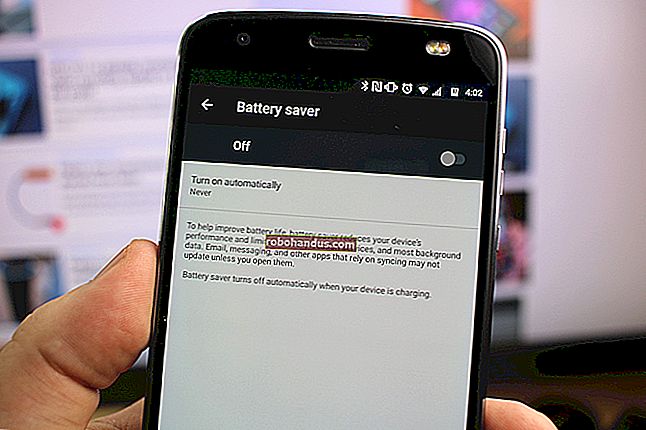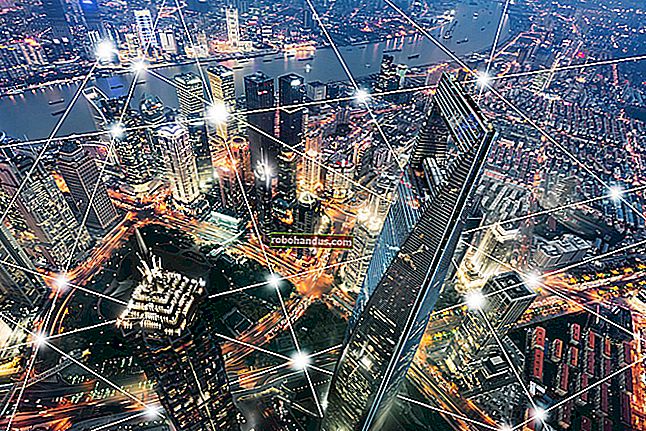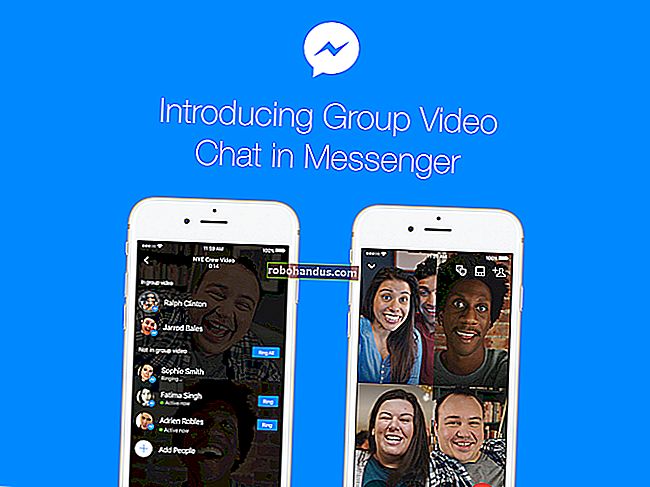Facebookメッセンジャーでビデオ通話を行う方法

Facebookを使用すると、家族や友人は世界のどこにいても連絡を取り合うことができます。Facebook Messengerのビデオチャット機能を使用して、最新のデバイスで最大50人とすばやく接続できます。
モバイルのFacebookメッセンジャーでビデオチャットを使用する方法
Androidデバイスを使用している場合は、メッセンジャーアプリをGooglePlayストアから直接ダウンロードできます。Appleは、Apple App Storeを通じてiPhone、iPad、およびAppleWatch用のメッセンジャーアプリを提供しています。

アプリがスマートフォンまたはタブレットにインストールされたら、アプリを開いて検索バーをタップし、ビデオチャットを行う相手を見つけます。以前にメッセンジャーにメッセージを送信したり、友達に電話したことがある場合は、検索バーの下にメッセージが表示されます。

相手を選択し、右上のビデオチャットアイコンをタップします。

電話を受けると、メッセンジャーはすぐに通知し、受け入れるか拒否することができます。

通話中は、画面の中央に友人や家族が表示され、右上に自分が表示されます。上部の左から右へのボタンを使用すると、チャットを開いたり、ビデオチャットを利用可能なデバイスにブロードキャストしたり、背面カメラと前面カメラを切り替えたり、カメラを無効にしたりできます。
下の行から、背景の色を変更したり、ビデオハングアウトに友達を追加したり、マイクをミュートしたり、通話を終了したりできます。

デスクトップ上のFacebookメッセンジャーでビデオチャットを使用する方法
内蔵Webカメラ付きのラップトップまたは外部Webカメラ付きのデスクトップを使用している場合は、メッセンジャーを介してFacebookの友達とビデオチャットできます。
選択したブラウザでFacebookにログインすることから始めます。Facebookホームページの左側にある「メッセンジャー」をクリックします。

メッセンジャーへのリンクは、新しいレイアウト(上)でも古いレイアウト(下)とほぼ同じ場所にあります。

電話をかけたい相手の名前またはアバターをクリックします。次に、右上のビデオチャットアイコンを選択して通話を開始します。
友達が答えると、画面の中央に彼女が表示され、右下に自分が表示されます。ビデオカメラとマイクのアイコンをクリックして、ビデオとオーディオのオンとオフを切り替えます。
画面を共有するには、[モニター]アイコンをクリックします。赤い受話器アイコンを押して通話を終了します。

関連:デジタルカメラをウェブカメラとして使用する方法
Facebook Messengerのビデオチャットは、友人や家族と連絡を取り合うために検討したい無料の簡単にアクセスできるオプションです。